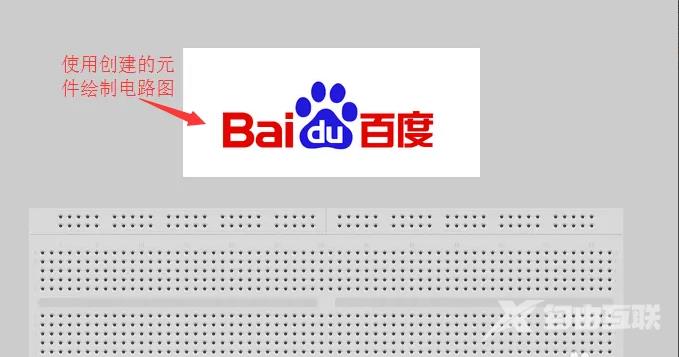fritzing怎么导入新元件?fritzing添加新元件的方法
fritzing怎么添加新元件?fritzing软件支持用户记录其阿尔杜伊诺和其他电子为基础的原型,与他人分享,在教室里教电子,并建立一家生产印刷电路板的布局,那想要添加新元件应该怎么操作呢?
fritzing怎么添加新元件?
1、双击打开软件,点击元件- 新建。
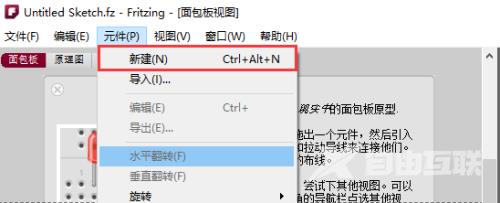
2、新建元件对话框如下图所示,需要分别上传面包板上元件看起来是什么样子,原理图中元件的外形,PCB中元件的外形及元件的图标。
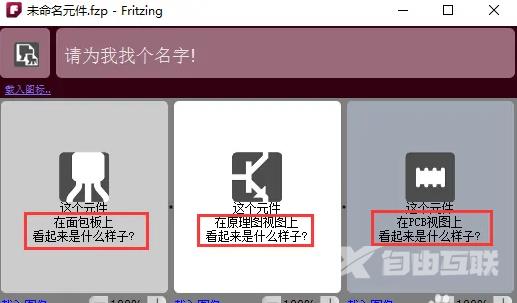
3、在本例中我们载入一个百度图标,作为新建元件,首先载入图标,如图所示,点击载入图标,选择百度图标(jpg,jpeg,png图片格式均可),进行载入,载入成功后,图标位置就会变为刚刚载入的图片。
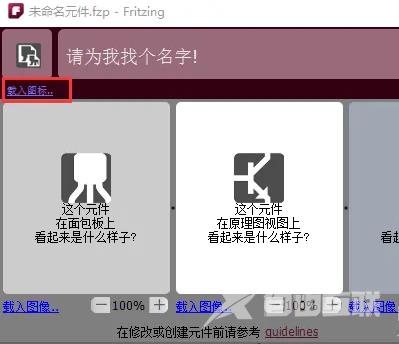
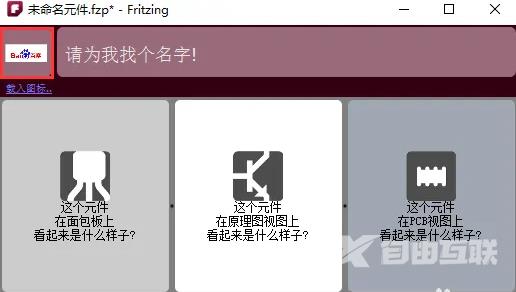
4、分别载入面包板上元件看起来是什么样子,原理图中元件的外形,PCB中元件的外形,如下图所示,这里我们仅载入了相同的图片作为外形文件,在原理图和PCB元件外形载入过程也可直接载入封装文件,外形载入后,再为自己的元件输入名称。
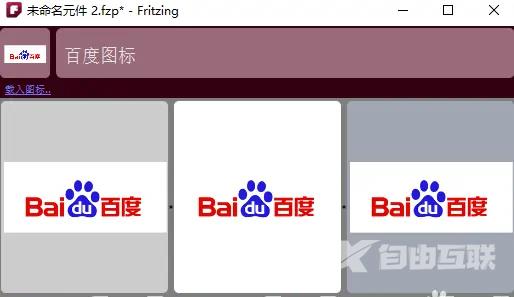
5、元件外形及名称完成设置后,点击保存即可完成元件的创建,新的元件会显示在,Mypart中的Mine。
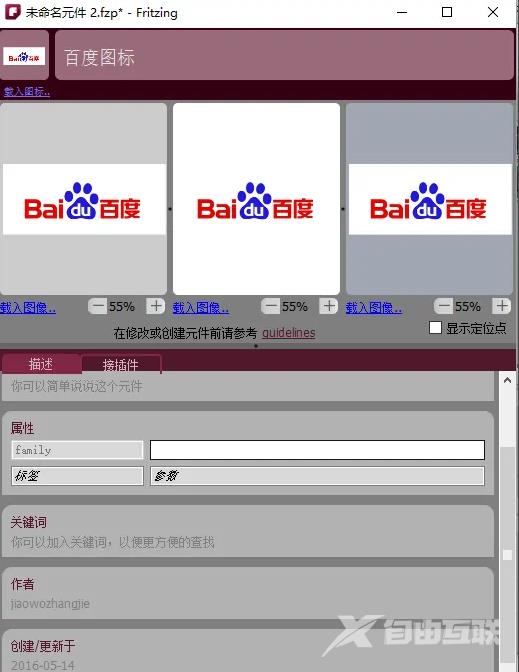
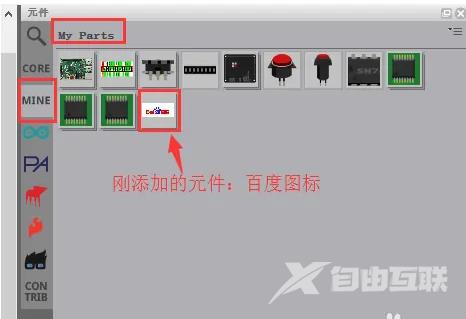
6、至此新的元件已经完成添加,在电路板绘制过程中就可以使用了,如下图所示,若电脑中安装有最新版本的Fritzing软件,也会在软件中显示在旧版本软件创建的元件,位置在My parts- Mine